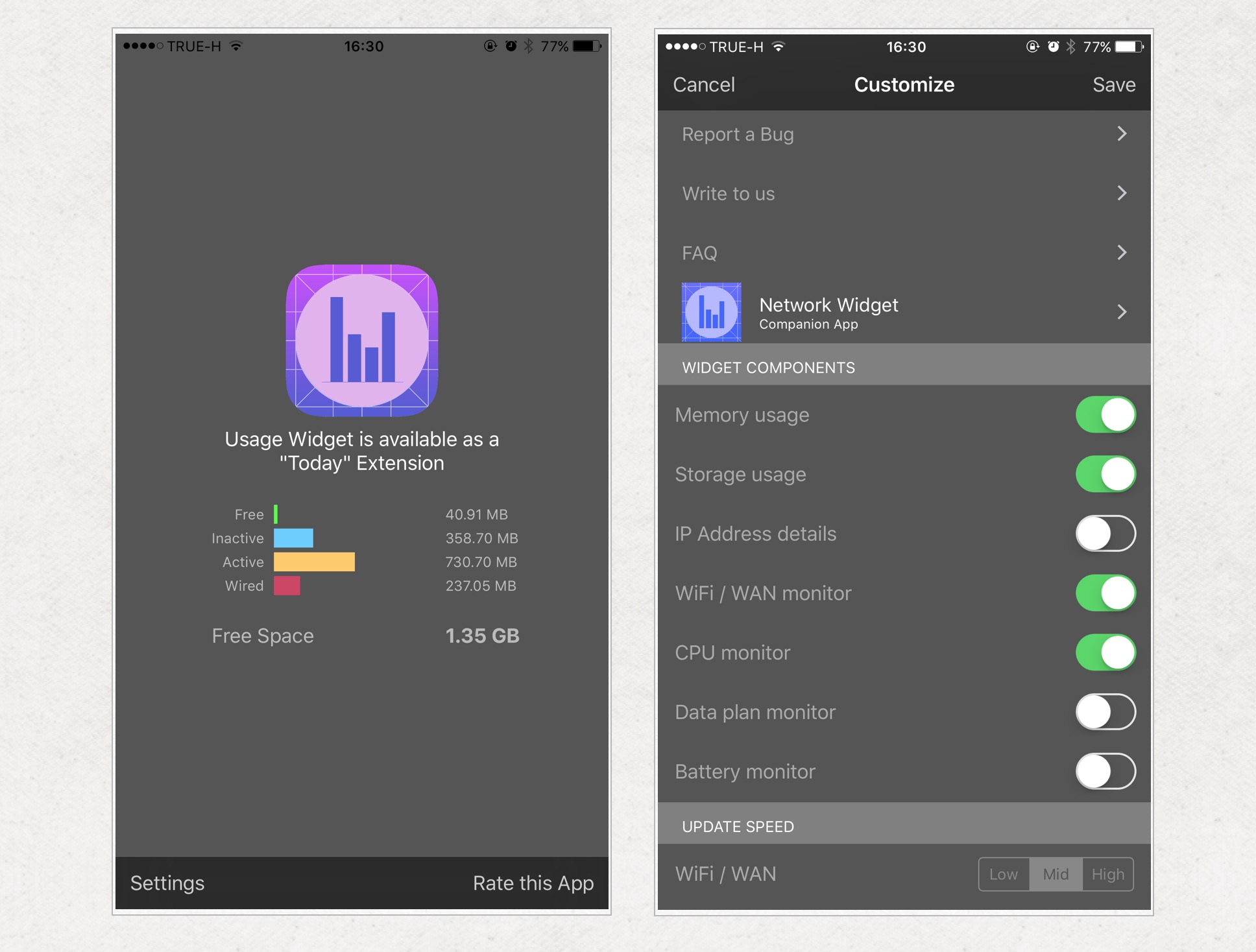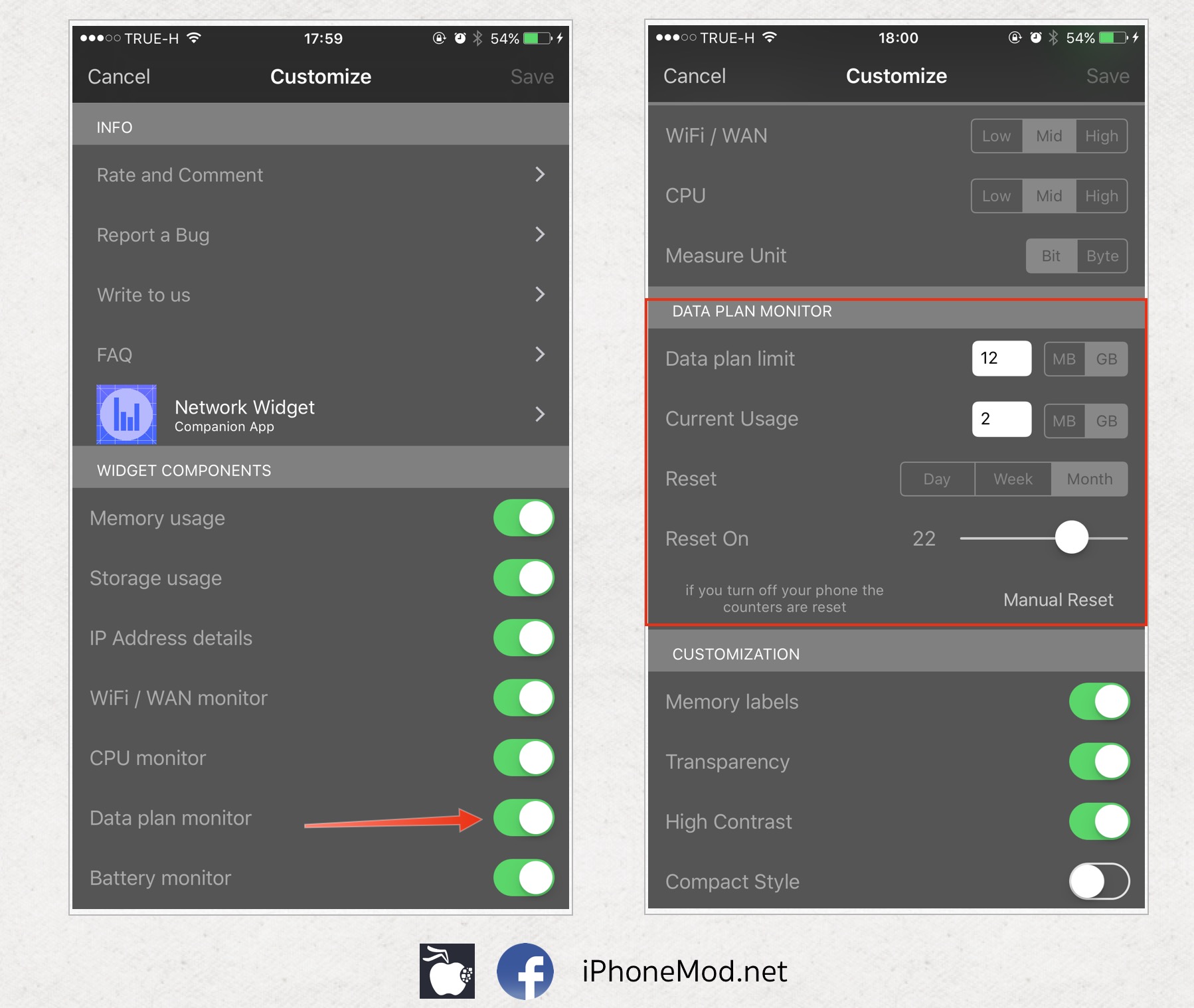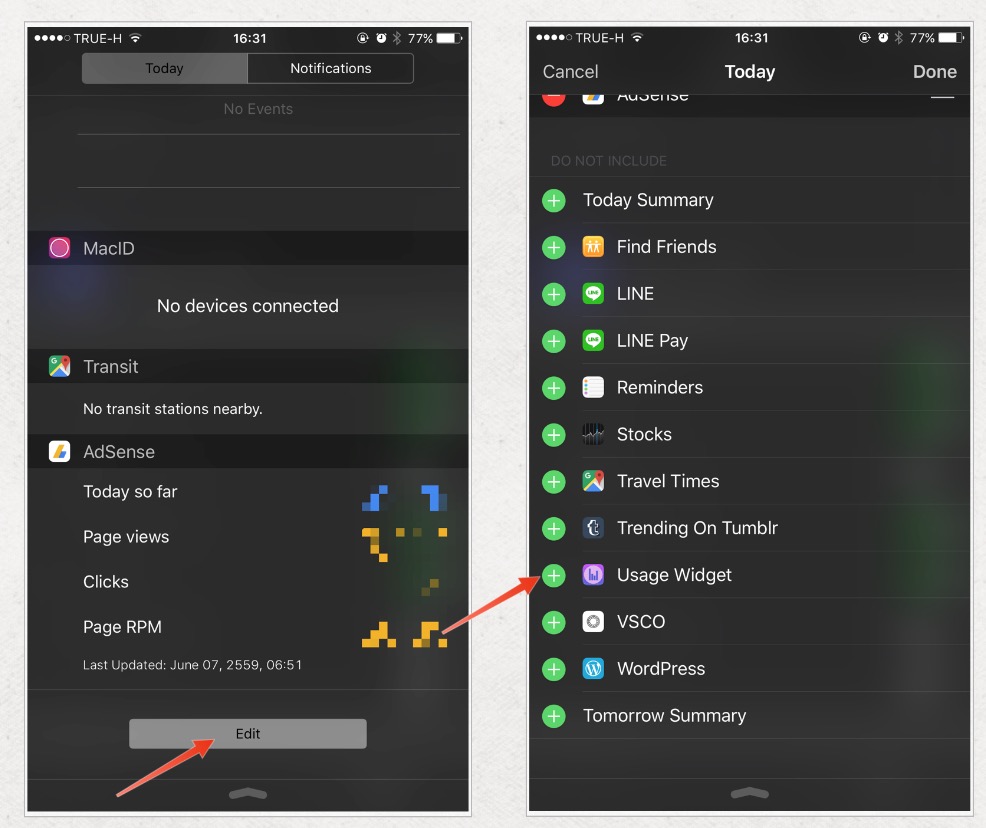ข้อมูลเซลลูล่าร์หรือปริมาณอินเทอร์เน็ตที่ผู้บริการให้มานั้นจะถูกจำกัดตามแพ็กเกจที่เราซื้อกับทางผู้ให้บริการเครือข่ายมากน้อยไม่เท่ากัน จ่ายมากได้มากจ่ายน้อยได้น้อย เมื่อเรามีจำนวนอินเทอร์เน็ตจำกัดจะสามารถตรวจสอบได้อย่างไรว่าใช้งานไปเท่าไหร่และจะเหลือเท่าไหร่กว่าจะถึงรอบบิล แนะนำแอป Usage Widget ที่จะมาเป็นตัวช่วยในการ เช็คปริมาณเน็ต iPhone ให้ได้ทราบกับ

เช็คปริมาณเน็ต iPhone ด้วย Usage Widget
แอปพลิเคชัน Usage Widget สำหรับ iOS สามารถดาวน์โหลดได้ฟรี(ลิงก์ดาวน์โหลดแนบไว้ที่ด้านล่าง) ฟีเจอร์ของตัวแอปนั้นมีดังนี้
- แสดงปริมาณ RAM ที่มีในเครื่อง จำนวน RAM ที่ถูกใช้, RAM ที่เหลือ
- แสดงปริมาณของเนื้อที่ iPhone ที่เหลือ
- แสดงปริมาณแบตเตอรีที่เหลือ
- ตรวจสอบความเร็ว Download/Upload ของ Wi-Fi ได้
- ตรวจสอบความเร็ว Download/Upload ของข้อมูลเซลลูลาร์ (WAN) ได้
- สามารถแสดง IP Address ของ iPhone ได้ทั้ง Local IP และ WAN Internet IP ได้ พร้อมบอกชื่อ Router Wi-Fi ที่กำลังเชื่อมต่ออยู่
- มีกราฟแสดงความเร็วของอินเทอร์เน็ตระหว่างการ Download/Upload
- ติดตาม (Monitor) การใช้ปริมาณอินเตอร์เน็ตของเซลลูลาร์ได้
- กำหนดโควต้าในแต่ละเดือนได้และสามารถแจ้งได้ว่าใช้งานไปเท่าไหร่และเหลือข้อมูลเซลลูลาร์เท่าไหร่
วิธีใช้งานหลังจากเปิดแอขึ้นมาจะแสดงข้อมูลของ RAM (Free/Inactive/Active/Wired) และปริมาณเนื้อที่ที่เหลือใน iPhone จากรูปเหลือ 1.03GB (ส่วนตัวแล้วคิดว่าน่าจะแจ้งด้วยว่า RAM และเนื้อที่มีเท่าไหร่)
จากนั้นเมื่อเลือกที่ Settings ที่มุมล่างซ้ายสุดจะไปยังหน้าต่าง Customize คือ ปรับแต่ง ทั้งนี้เราสามารถเลือกปรับให้แสดงค่าต่างๆ ได้ ไม่ว่าจะเป็น
- Memory Usage
- Storage usage
- IP Address details (Pro Version)
- WiFi / WAN monitor
- CPU monitor
- Data plan monitor (Pro Version)
- Battery monitor (Pro Version)
หากต้องการเช็คปริมาณการใช้งานอินเตอร์เน็ตของมือถือในแต่ละเดือนจะต้องอัปเกรดเป็น Pro Version โดยการซื้อภายในแอปราคา 35 บาท ($0.99) จากนั้นเราจะสามารถใช้ฟีเจอร์ Pro ทั้ง 3 ได้หมดเลย
เปิด Data plan monitor แล้วปรับตั้งค่าปริมาณอินเตอร์เน็ตที่เรามีในแต่ละเดือน(เลือกหน่วยวัน สัปดาห์ เดือน) ได้ รอบบิลใส่ที่ Reset On
ตั้งค่าให้ Usage Widget แสดงที่ Notification Center
เลื่อนหน้าจอ Notification ลงมา(เลื่อนหน้าจอจากบนลงล่าง) จากนั้นเลือก Edit> Usage Widget
สรุปการใช้งาน Usage Widget
เป็นแอปดีใช้งานง่ายและใช้แสดงปริมาณการใช้อินเตอร์เน็ตผ่านมือถือได้จริง ทดสอบ Speedtest แล้วเช็คค่าใน System Usage นั้นปริมาณเท่ากับ Usage Widget ที่วัดได้ แต่หากนำจำนวนอินเทอร์เน็ตที่เหลือไปเทียบกับเครือข่ายนั้นข้อมูลอาจจะไม่ตรง เนื่องจากทางเครือข่ายอาจจะยังไม่อัปเดตการใช้ข้อมูลอินเทอร์เน็ตแบบรีลไทม์ซึ่งอาจจะต้องรอระยะเวลาสักพักค่าดังกล่าวจึงจะอัปเดตตาม
ส่วนการแสดงผลพวกแบตเตอรีและแรม, ความเร็วของการดาวน์โหลดอัปโหลดนั้นถือว่าดีดูง่าย เข้าใจง่ายและการออกแบบ UI ที่ค่อนข้างสวยในหน้า Notification Center
ส่วนที่ควรจะปรับปรุงใน Usage Widget
- เพิ่มการบอกปริมาณ RAM ทั้งหมดที่เครื่องมี
- เพิ่มบอกเนื้อที่ทั้งหมดที่มีในเครื่อง เพราะปัจจุบันบอกปริมาณเนื้อที่ที่เหลือเท่านั้น
- พบว่าในหมวดของแบตเตอรีที่เหลือไม่แจ้งเวลาที่ใช้ได้ (Talk time, Stand by…)
- ควรแสดงสุขภาพของแบตเตอรีและจำนวน Cycle ที่ชาร์จไปแล้ว
- Data plan monitoring ควรกำหนดการแจ้งเตือนเมื่อ data ใกล้หมดได้
สนใจใช้งาน Usage Widget ดาวน์โหลดได้ที่ App Store